- Muallif Jason Gerald [email protected].
- Public 2023-12-16 11:45.
- Oxirgi o'zgartirilgan 2025-01-23 12:51.
Smartfonlar shu qadar ko'p funktsiyalarni o'z ichiga oladiki, ular Shveytsariya armiyasi pichog'iga o'xshaydi va boshqa turdagi mobil telefonlarning imkoniyatlaridan ustun turadi. Natijada, smartfonlar murakkab qurilmalarga aylanib, ularni to'g'ri ishlatish va ulardan maksimal darajada foydalanish uchun ko'proq vaqt sarflashni talab qiladi. Telefon qo'ng'iroqlari va xabarlar yuborishdan tashqari, smartfonlar individual sozlamalarga ko'ra kengaytirilishi mumkin bo'lgan juda ko'p funktsiyalarni taklif qiladi. (Eslatmalar: ba'zi telefon modellari biroz boshqacha xususiyatlarga ega bo'lishi mumkin).
Qadam
4 -qismning 1 -qismi: Yangi telefon konfiguratsiyasini o'rnatish

Qadam 1. Qurilmani qadoqdan chiqaring
Qurilmani tekshiring va uning jismoniy xususiyatlarini toping. Quvvat tugmachasini, ovoz balandligini boshqarish moslamasini, shuningdek zaryadlovchi va audio kabel uchun uyalarni topish kerak. Shuningdek, telefonda harakatlanishga yordam beradigan Action Bar (harakat paneli) joylashgan joyni qidiring. Siz uy belgisini ko'rsatadigan "Uy" tugmachasini, o'q bilan ko'rsatilgan Orqaga tugmachasini va yaqinda ochilgan ilovalarni ko'rishga imkon beradigan Oxirgi ilovalar tugmachasini topasiz. Brendga qarab, qurilma yoqilguncha uni ko'rmaysiz. Zaryadlovchini yoqishdan oldin uni telefonga ulashingiz kerak, chunki zavod quvvati etarli bo'lmaydi.

2 -qadam. SIM -kartani joylashtiring
Telefoningizni operatoringiz tarmog'iga ulash uchun sizga SIM karta kerak. SIM karta uyasi joylashuvi qurilma ishlab chiqaruvchisiga qarab farq qilishi mumkin. Ba'zi brendlar SIM -karta uyasini batareyaning orqasiga, qopqoq ostiga yoki boshqa joyga qo'yadilar. Qurilmadagi SIM karta uyasini topish uchun foydalanuvchi qo'llanmasini o'qing.

Qadam 3. SD -kartani qo'shing
SD -karta - olinadigan xotira vositasi va sizga joy hajmini oshirish imkonini beradi. Bu qadam ixtiyoriy, lekin ichki xotira to'la bo'lsa, ba'zida telefoningizda ko'proq ilovalar va multimediya fayllarini saqlash uchun kerak bo'ladi. SD -karta uyasi batareya qopqog'i ostida joylashgan bo'lib, uning jismoniy o'lchamlarini ko'rsatuvchi SD -karta, mini -SD -karta yoki micro -SD -kartani qo'llab -quvvatlaydi. Qaysi turdagi SD -karta telefoningizga mos kelishini bilish uchun foydalanuvchi qo'llanmasini tekshiring.
Ba'zi brendlar SD -kartalarni qo'llab -quvvatlamasligi mumkin va saqlash imkoniyatlarini kengaytirish bo'yicha echimlarni taklif qilmaydilar
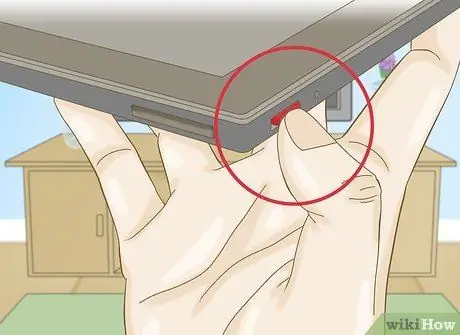
Qadam 4. Dastlabki sozlash orqali borish uchun telefonni yoqing
Telefonni yoqish uchun quvvat tugmasini bir necha soniya bosib turing. Telefonni yoqishning dastlabki jarayoni bir necha soniya davom etadi va siz dastlabki sozlamalarni bajarishingiz kerak bo'ladi. O'rnatish jarayonini yakunlash uchun ekrandagi ko'rsatmalarga amal qiling.
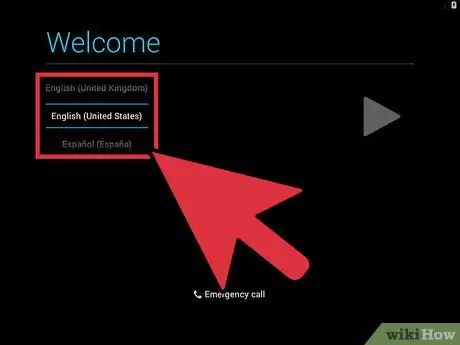
5 -qadam. Tilni tanlang
Ushbu parametr telefonda ishlatiladigan standart tilni o'zgartirish va ba'zi ilovalar uchun til sozlamalarini o'zgartirish imkonini beradi. Siz har doim til sozlamalarini keyinroq o'zgartirishingiz mumkin.
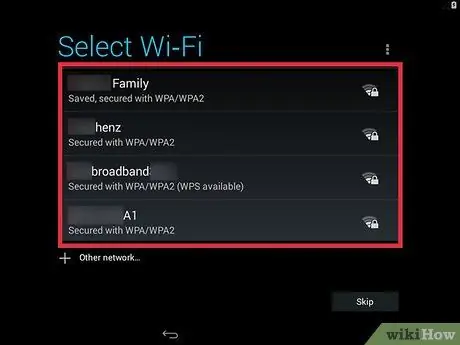
Qadam 6. Wi-Fi tarmog'ini tanlang
Agar sizda ma'lumotlar rejasi bo'lsa, siz to'g'ridan -to'g'ri tarmoqqa ulanasiz. Bundan tashqari, tezroq ulanish uchun yoki ma'lumotlar rejasini tejashni xohlasangiz, smartfoningizni mahalliy Wi-Fi tarmog'iga ulashingiz mumkin. Wi-Fi tarmog'ini tanlash uchun barmog'ingizni yuqoriga va pastga suring, so'ng ulanish uchun qurilmaga teging.
Agar siz xavfsiz tarmoqqa ulangan bo'lsangiz, ulanish uchun parolingizni kiritishingiz kerak bo'ladi. Klaviaturani ochish va parolni kiritish uchun matn maydoniga teging
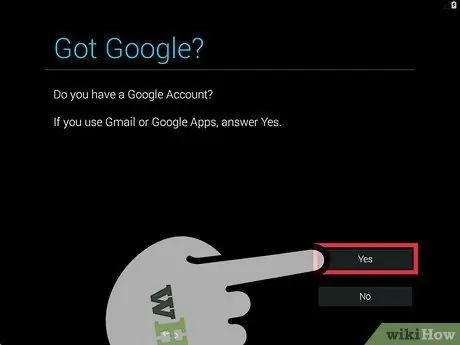
Qadam 7. Google hisobini yarating yoki kiriting
Android platformasi Google tomonidan ishlab chiqilgan va ularning xizmatlarini, masalan, Google Play Store, Gmail, YouTube va boshqa ko'p narsalarni bepul Google hisobi bilan birlashtiradi. Google hisobini yaratish yoki mavjud hisobiga kirish uchun ekrandagi ko'rsatmalarga amal qiling. Keyin hisob mobil telefonga ulanadi.
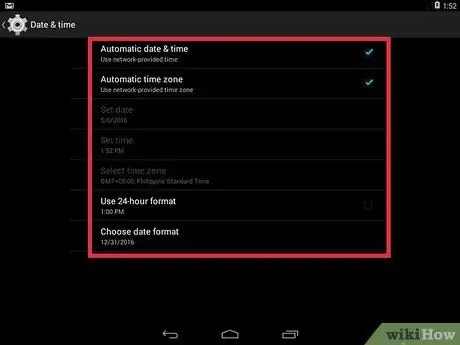
Qadam 8. Sana va vaqtni o'rnating
Vaqtni avtomatik sozlash yoki qo'lda qilish uchun uni Internetga ulashingiz mumkin.
Vaqtni qo'lda sozlasangiz, sana, vaqt zonasi va vaqt formatini tanlang
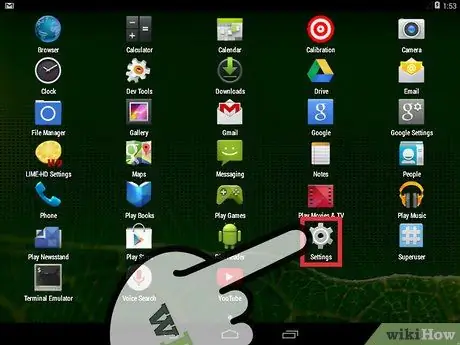
Qadam 9. Telefon konfiguratsiyasini to'g'rilash yoki o'zgartirish uchun sozlash dasturidan foydalaning
Bu ilova deyarli barcha telefon sozlamalarini, shu jumladan o'rnatilgan ilovalar sozlamalarini, bildirishnomalarni, tovushlarni, tillarni va boshqalarni o'zgartirishga imkon beradi. Asosiy ekranda bo'lganingizda, ilovalar panelini ochish uchun asbobga o'xshagan belgini bosing. Telefonda o'rnatilgan barcha ilovalarni ko'rish uchun barmog'ingiz bilan ekranni yon tomonga yoki yuqoridan pastga suring. Uni ochish uchun "Sozlamalar" belgisini toping va bosing.
- Sozlamalarni o'zgartirish, yangi ulanishlarni yaratish yoki ulanishlarni yoqish va o'chirish uchun Wi-Fi, Bluetooth va uyali ma'lumotlarga teging. Agar simsiz tarmoq mavjud bo'lsa, Wi-Fi ulanishi uyali ma'lumotlardan ustun turadi.
- Ovozlar> Telefon qo'ng'iroqlari menyusida qo'ng'iroq ohangini o'rnatishingiz mumkin. Ovoz> Ovoz balandligi menyusi ostida siz qo'ng'iroq tovushining balandligi va multimediya ovozini alohida sozlashingiz mumkin.
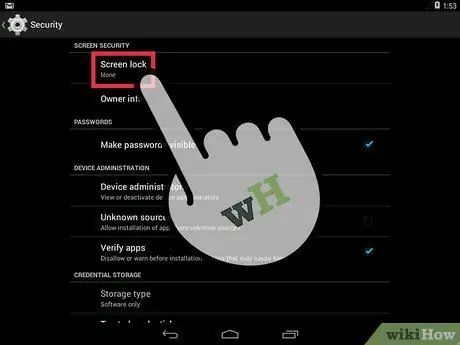
Qadam 10. Telefon xavfsizligini ta'minlash
Siz telefoningizdagi qulflangan ekranni faollashtirishni tanlashingiz mumkin. Agar telefon yo'qolgan yoki o'g'irlangan bo'lsa, bu variant ayniqsa foydalidir, chunki bu boshqalarning telefoningizga kirishiga to'sqinlik qiladi. "Sozlamalar" ilova belgisiga teging, so'ngra "Xavfsizlik" ga o'ting va parolni, PIN -kodni yoki barmog'ingizni belgilangan naqsh yordamida kvadrat chizish kabi mavjud usullardan birini ishlatib ekranni qulflashni tanlang.. Jarayonni yakunlash uchun ekrandagi ko'rsatmalarga amal qiling.
- Telefoningizga kirishni yo'qotmaslik uchun qulflangan ekranni qanday chetlab o'tishni unutmang. Aks holda, siz zavod sozlamalarini tiklashingiz kerak bo'ladi, natijada telefoningizdagi barcha ma'lumotlar yo'qoladi.
- O'rnatish jarayoni tugagandan so'ng, ekran o'chirilgan bo'lsa, sizdan telefon qulfini ochish uchun xavfsizlik kodini kiritish talab qilinadi. Ekranni o'chirish va qurilmani qulflash uchun quvvat tugmasini bosing. Ekranni yoqish uchun quvvat tugmasini qayta bosing. Telefonni qulfdan chiqarish uchun ekrandagi ko'rsatmalarga amal qiling. Telefonga kirish uchun sizdan parolni kiritish talab qilinadi.
4 -qismning 2 -qismi: Mobildan boshqalarga murojaat qilish

Qadam 1. Boshqa birov bilan bog'laning
Kredit yordamida qo'ng'iroq qilish uchun "Telefon" ilovasini bosing. Telefon ilovalarini odatda asosiy ekranning pastki qismida yoki ilovalar panelida joylashgan sevimlilar panelida topish mumkin. Ilova ochilgach, siz raqamlar panelini ko'rasiz. Aks holda, uni ochish uchun "Klaviatura" belgisini bosing. Qo'ng'iroq qilmoqchi bo'lgan telefon raqamini kiriting, so'ng qo'ng'iroq qilish uchun "Qo'ng'iroq" belgisini (yoki yashil telefon tasvirini) bosing. Telefon aloqasi paytida siz qo'shimcha funktsiyalarni ko'rasiz.
- Qurilmani qulog'ingizga qo'yganingizda telefon ekrani xiralashadi va sensorli ekran o'chadi. Qo'ng'iroq paytida qo'shimcha funktsiyalardan foydalanmoqchi bo'lsangiz, telefonni tik holatiga qo'ying.
- Qabul qilgich ovozingizni eshitmasligi uchun mikrofonni o'chirish uchun mikrofon belgisini bosing. Mikrofonni qayta yoqish uchun yana bosing.
- Karnayni yoqish va o'chirish uchun karnay belgisiga teging. Agar siz ovoz balandligini o'zgartirishni xohlasangiz, ovoz balandligini sozlash uchun ovoz balandligi tugmasini bosing.
- Raqamlar panelini ochish uchun to'rtburchaklar panjara belgisiga o'xshash klaviatura belgisiga teging. Agar ma'lumot kiritish uchun raqamli klaviaturadan foydalanish kerak bo'lsa, bu parametr foydalidir.
- Qo'ng'iroqni tugatish uchun "Qo'ng'iroqni tugatish" tugmasini (yoki qizil telefon tasvirini) bosing.
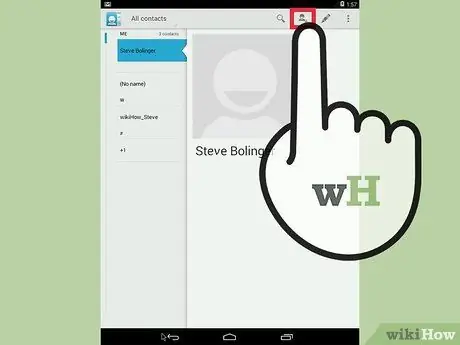
Qadam 2. Kontaktlar ro'yxatini yarating
Smartfonlar shaxsiy aloqa ma'lumotlarini shaxsiy telefonlar ro'yxatida saqlashga imkon beradi. Kontaktlar ro'yxatini ochish uchun "Kontaktlar" ilovasini bosing. Kontaktlar ro'yxatini to'ldirish uchun telefon SIM karta yoki Google hisobidan aloqa ma'lumotlarini tortib olishi mumkin.
- Kontakt qo'shish uchun ekranning pastki qismidagi + belgisiga teging. Siz kontakt ma'lumotlarini telefon yoki Google hisobingizga saqlashni tanlashingiz mumkin. Siz kontaktning ismini, telefon raqamini, elektron pochta manzilini va boshqa ma'lumotlarni kiritishingiz mumkin. Barcha ma'lumotlarni kiritgandan so'ng, kontakt ma'lumotlarini qurilmaga saqlash uchun "Saqlash" ni bosing.
- Ro'yxatdagi barcha kontaktlarni ko'rish uchun barmog'ingizni ekranda yuqoriga va pastga suring. Ro'yxatdagi ismni bosganingizda, siz batafsil aloqa ma'lumotlarini ko'rishingiz va qo'ng'iroqlar qilishingiz, matnli xabarlar yuborishingiz, elektron pochta xabarlarini yuborishingiz yoki ma'lumotlarni tahrir qilishingiz mumkin.
- Qo'ng'iroq qilish, kontakt ma'lumotlarini o'zgartirish, matnli xabar yuborish yoki kontaktni blokirovka qilish kabi tezkor harakatlar ro'yxatini ochish uchun barmog'ingizni ismga bosib ushlab turing.
- Kontakt nomi bo'yicha qidirish uchun kattalashtirish oynasi belgisiga teging.
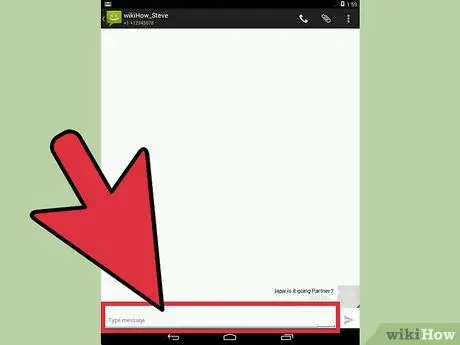
Qadam 3. Matnli xabar yuboring
Qisqa matnli xabar (SMS) orqali matn yuborish uchun sevimlilar panelida yoki ilovalar panelida joylashgan "Xabarlar" ilovasini bosing. Ilova shuningdek, barcha chiquvchi va kiruvchi xabarlarni ko'rsatadi va siz butun ipni ko'rish uchun barmog'ingizni yuqoriga va pastga siljitishingiz mumkin. Xabarni yuborish uchun siz raqamni tanlashingiz kerak
- Siz ro'yxatdagi kontaktlarga yoki telefon raqamlariga xabar yuborishingiz mumkin. Matnli xabar yozish uchun + belgisini bosing. "Kimga" maydoniga ro'yxatga kontakt nomini kiriting yoki qo'ng'iroq qilmoqchi bo'lgan telefon raqamini kiriting. Agar kontakt ro'yxatda bo'lsa, telefonda ism yoki telefon raqamini bosish orqali tanlash mumkin bo'lgan takliflar ro'yxati ko'rsatiladi.
- Siz xabar yozishingiz mumkin bo'lgan matnli xabarlar qutisini ko'rasiz. Klaviaturani ochish uchun matnli xabarlar qutisiga teging. Xabar matnini kiriting, so'ng xabarni yuborish uchun "Yuborish" ni bosing.
- Qog'oz qisqichi belgisini bosish sizga xabarga qo'shimchani qo'shish imkonini beradi. Matnli xabarga har xil fayllarni qo'shishingiz mumkin. Qo'shmoqchi bo'lgan fayllarni qo'shish uchun ekrandagi ko'rsatmalarga amal qiling, so'ng xabarni yuborish uchun "Yuborish" ni bosing.
4 -qismning 3 -qismi: Asosiy ekranni sozlash
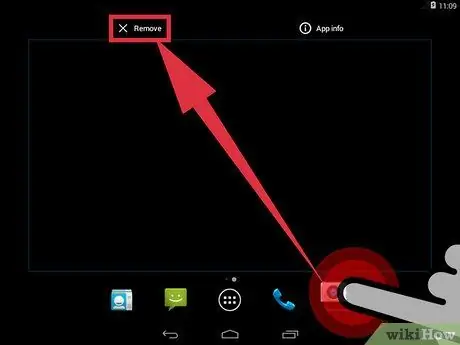
Qadam 1. Yangi sahifa qo'shing
Android sizga yangi sahifalarni qo'shish imkonini beradi, bu sizga ilovalar panelini ochmasdan ilovalarga tezda kirishga imkon beradi. Turli xil sahifalarni ko'rish uchun asosiy ekranni bosib turing yoki amallar panelidagi asosiy tugmani bosing. Yangi sahifa qo'shish uchun + ni bosing. Muayyan sahifani o'chirish uchun barmog'ingizni tanlangan sahifada bosib turing, so'ng uni axlat qutisiga o'xshagan "O'chirish" belgisiga suring va uni o'chirish uchun qo'yib yuboring.
- Barcha sahifalar orasida har doim asosiy ekran bo'ladi. Agar siz boshqa sahifada bo'lganingizda asosiy tugmani bosganingizda, ekran asosiy ekranga o'tadi.
- Sahifalar tartibini o'zgartirish uchun tanlangan sahifani bosib turing, so'ng uni oldinga yoki orqaga suring.
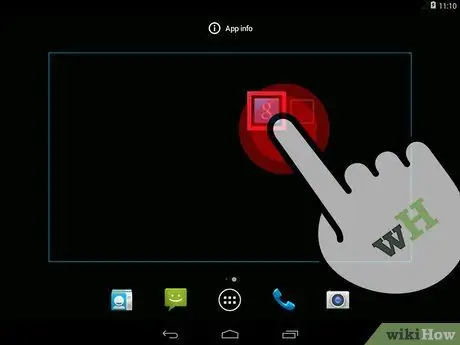
Qadam 2. Sahifaga ilovani qo'shing
O'rnatilgan barcha ilovalarni ko'rish uchun asosiy ekrandagi panjara ko'rinadigan belgini bosing. Mavjud sahifalarni aylantirish uchun ekranni chapga yoki o'ngga suring. Asosiy ekranga olib kelish uchun ilova belgisini bosib turing. Belgini joylashtirish uchun barmog'ingizni asosiy ekranda tanlangan joyga qo'yib yuboring.
- Ilovalar paneli, shuningdek, ilovalarni asosiy ekranga qo'ymasdan boshlash imkonini beradi. Ilovani ishga tushirish uchun dastur belgisiga teging.
- Siz shuningdek ilovalarni ekranning pastki qismidagi Sevimlilar qatoriga joylashtirishingiz mumkin. Bu varaq siz bir sahifadan ikkinchisiga o'tayotganingizda harakat qilmaydi, hatto ekran qulflanganda ham paydo bo'ladi (ba'zi telefonlarda).
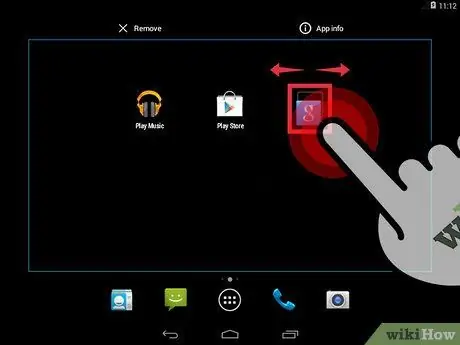
Qadam 3. Belgini boshqa sahifaga o'tkazing
Asosiy ekran telefonda harakatlanish uchun mos yozuvlar nuqtasi bo'ladi. Siz o'zingiz yoqtirgan narsalarga ko'ra tez va oson kirish uchun qurilmangizda ilova ikonkalari va boshqa funktsiyalarni o'rnatishingiz mumkin. Belgini harakatlantirish uchun bir necha soniya bosib turing. Barmog'ingizni boshqa joyga siljiting, keyin belgini qo'yish uchun qo'yib yuboring.
- Boshqa sahifaga o'tkazish uchun ekranning chap yoki o'ng chetidagi belgini bosib ushlab turing.
- Ba'zi qurilmalar papkalarni yaratish uchun ikonkalarni bir -birining ustiga qo'yishga imkon beradi. Jildni yaratgandan so'ng, uning tarkibini ko'rish uchun papkaga teging. Klaviaturani ochish uchun uning nomini bosish orqali papkaning nomini o'zgartirishingiz mumkin. Yangi nom kiriting, so'ng papkaning nomini o'zgartirish uchun Enter tugmasini bosing.
- Belgini sahifadan olib tashlash uchun barmog'ingiz bilan belgini bosib turing, so'ng "O'chirish" belgisiga suring va uni olib tashlash uchun qo'yib yuboring.
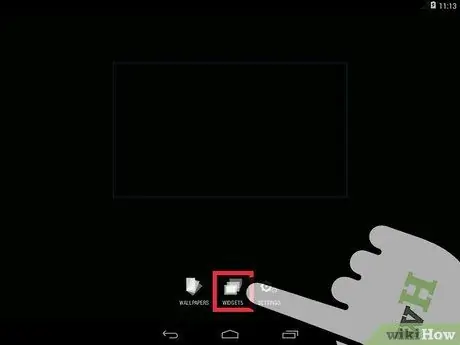
Qadam 4. vidjetni asosiy ekranga qo'ying
Vidjetlar - bu to'g'ridan -to'g'ri asosiy ekranda ishlash uchun mo'ljallangan ilovalar. Shunday qilib, siz kalkulyator yoki ijtimoiy tarmoqlarda jonli video oqim yoki musiqa pleyeri kabi ishlash kabi ba'zi ilovalarga darhol kirishingiz mumkin. Siz vidjetga quyidagi ikkita usuldan birida kirishingiz mumkin. Asosiy ekranda bo'sh joyni bosib turing yoki ilovalar paneliga teging va barmog'ingizni vidjetlar bo'limiga o'tkazing. Vidjetni ekranga qo'shganda, uning o'lchamini hisobga olish kerak, chunki u panjara formatidagi ilova ikonkalari kabi bir -biriga yopishib qoladi. Vidjetni tanlash uchun uni bosib ushlab turing va kerakli joyga torting. Vidjetni asosiy ekranga joylashtirish uchun qo'yib yuboring.
- Agar vidjetlar uchun joy yetarli bo'lmasa, vidjetlarni joylashtirish uchun yangi sahifa qo'shishga yoki joy bo'shatish uchun mavjud ikonkalar yoki vidjetlarni qayta tartibga solishga harakat qilib ko'ring.
- Esda tutingki, vidjetlar batareyani tezroq tugatadi. Shunday qilib, asosiy ekrandagi vidjetlar sonini cheklang va faqat sizga kerak bo'lganlariga ishonch hosil qiling.
4/4 qism: Google Play do'konidan ilovalarni o'rnatish
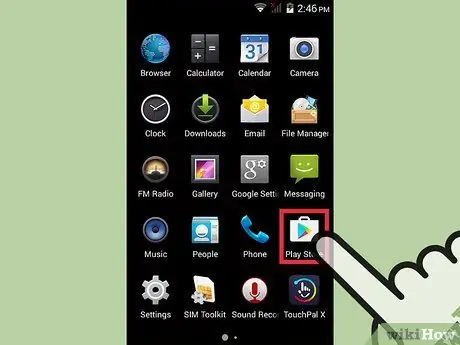
Qadam 1. Google Play do'koni ilovasini oching
Google Play do'koni ilovalariga kirish uchun siz Google hisobingizga kirgan bo'lishingiz kerak. Google Play do'konini ochish uchun dastur panelidagi "Play Store" belgisini bosing.
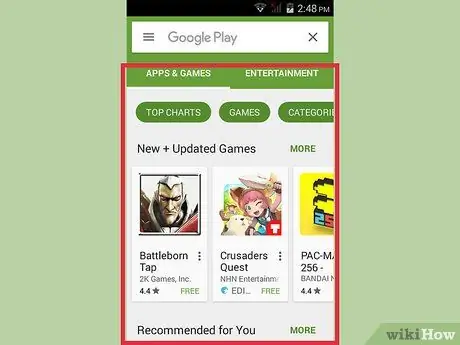
Qadam 2. Yuklamoqchi bo'lgan ilovani toping
Ilovalarni qidirishning bir nechta variantlari mavjud. Barmog'ingizni yuqoriga va pastga suring, mavjud ilovalar ro'yxatini ko'ring. Qo'shimcha ma'lumotni ko'rish uchun ilovaga teging.
- Agar siz qidirayotgan ilovaning nomini bilsangiz, klaviaturani ochish uchun yuqoridagi qidirish satriga teging va dastur nomini kiriting, so'ng qidiruvga mos keladigan ilovalar ro'yxatini ko'rsatish uchun Enter tugmasini bosing.
- Agar telefoningizga qaysi ilovalar mos kelishini bilmasangiz, boshqa foydalanuvchilar yuklagan tavsiyalar va mashhur ilovalardan foydalanishingiz mumkin. Ilovalar ro'yxatini ko'rish uchun barmog'ingizni yuqoriga va pastga suring. Ilovalar toifalar bo'yicha gorizontal tartibda joylashtiriladi va siz boshqa ilovalarni ko'rish uchun barmog'ingizni chapga va o'ngga siljitishingiz yoki toifalar ro'yxati oldidagi "Yana" variantini bosishingiz mumkin.
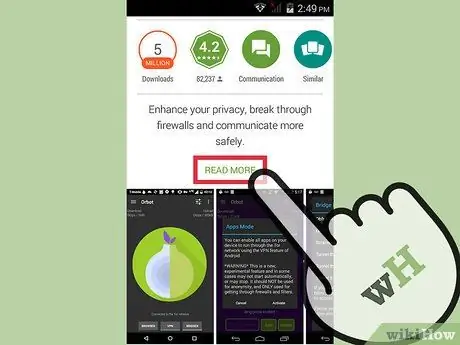
Qadam 3. Ilova ma'lumotlari sahifasini ko'rish
Ma'lumotlar sahifasida qaror qabul qilishga yordam beradigan qo'shimcha ma'lumotlar ko'rsatiladi.
- Ma'lumotlar sahifasining yuqori burchagidagi tasma kabi ko'rinadigan belgini bosish orqali siz o'z xohishlaringiz ro'yxatiga ilovalarni qo'shishingiz mumkin.
- Ilovalar interfeysida turli xil tasvirlarni ko'rish uchun barmog'ingizni ma'lum joylarda chapdan o'ngga suring. Boshqa foydalanuvchilar tomonidan yozilgan sharhlar va tavsiyalarni ham ko'rishingiz mumkin.
- Agar u qurilmaga mos kelmasa, uni yuklab ololmaysiz. Bunday holda, xuddi shu ishlab chiqaruvchi tomonidan ishlab chiqarilgan va qurilmangizga mos keladigan o'xshash ilovalarni yoki boshqa ilovalarni qidiring.
- Ba'zi foydalanuvchilar sharhda foydalanayotgan Android qurilmasi modelini eslatib o'tishadi. Siz bilan bir xil turdagi qurilmadan foydalanadigan foydalanuvchilarning sharhlarini qidiring. Ba'zi ilovalarning ishlashi, ishlatilayotgan mobil telefonning imkoniyatlariga qarab, biroz farq qilishi mumkin.
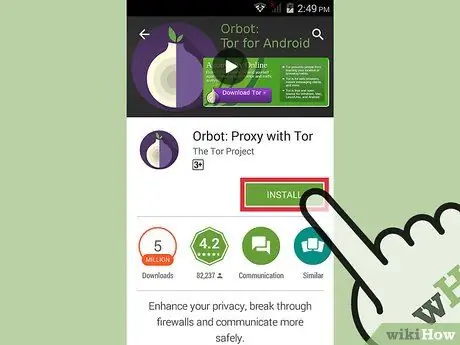
Qadam 4. Ilovani yuklab oling
Sahifaning yuqori qismidagi ilovani telefoningizga yuklab olish uchun "O'rnatish" yoki "Sotib olish" belgisini bosishingiz mumkin. Google Play sizga ilovani ishga tushirish uchun zarur bo'lgan xususiyatlarni, masalan, kontaktlar ro'yxati, ulanish turi yoki telefoningiz haqidagi boshqa ma'lumotlarni aytib beradi. Shartlarga rozi bo'lganingizdan so'ng, telefon ilovani yuklab oladi. Yuklab olish vaqti fayl hajmiga bog'liq. Yuklab olish jarayoni tugagandan so'ng, ekranda bildirishnoma paydo bo'ladi.
- Agar ilova to'langan bo'lsa, narxlar mahalliy valyutada ko'rsatiladi. Ilovaga telefoningizda ushbu xususiyatdan foydalanishga ruxsat bergandan so'ng, siz to'lov usulini tanlash imkoniyatini ko'rasiz. Siz kredit karta yoki Google Play balansidan foydalanishingiz mumkin. Agar siz kredit kartasidan foydalanmoqchi bo'lsangiz, karta ma'lumotlarini kiritish uchun to'lov usulini qo'shing. Kredit karta ma'lumotlarini kiritish uchun ekrandagi ko'rsatmalarga amal qiling. Shundan so'ng, kredit karta orqali to'lash usuli to'lov usuli sifatida ko'rsatiladi va siz endi bir xil ma'lumotlarni kiritishingiz shart bo'lmaydi. Agar sizda Google Play balansi etarli bo'lmasa, yetishmovchilikni kredit karta orqali to'lashingiz mumkin.
- "O'rnatish" tugmachasi yonida siz ilova ichidagi xaridlarni ko'rasiz. Bu shuni ko'rsatadiki, ilovaning o'zida qo'shimcha xaridlar bo'lishi kerak. Xarid qilish uchun siz Google Play hisobingiz ma'lumotidan foydalanasiz. Qo'shimcha ma'lumot olish uchun ilova ichidagi ko'rsatmalarni o'qing.
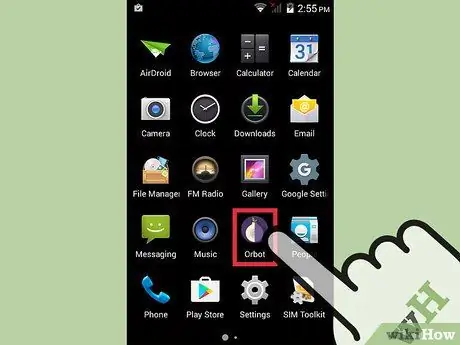
Qadam 5. Ilovani qurilmaga o'rnating
Agar ilova hali bo'sh joy bo'lsa, dasturlar panelida va asosiy ekranda paydo bo'ladi. Uni ishga tushirish uchun dastur belgisiga teging.
Ma'lumot sahifasidagi "Yuklab olish" tugmasi "O'chirish" ga o'zgaradi, bu sizga ilovani telefoningizdan olib tashlash imkonini beradi. Agar siz qayta o'rnatmoqchi bo'lsangiz, yuklab olish tugmasini yana bir marta bosish orqali qilishingiz mumkin. Oldindan sotib olingan ilovalarni qo'shimcha xarajatlarsiz qayta yuklash mumkin. Ilovalar ro'yxatini ko'rsatish uchun "Menyu" tugmachasini bosib, "Mening ilovalarim va o'yinlarim" ni bosib, xaridlar tarixini ko'rishingiz mumkin
Maslahatlar
- Ilovani Google Play do'konidan yuklab olgandan so'ng, hisobingizga litsenziya beriladi. Bu shuni anglatadiki, agar siz uni qayta yuklamoqchi bo'lsangiz, endi pul to'lamaysiz.
- Agar sizda bir nechta Android qurilmalari bo'lsa, Google Play do'koni sizga xuddi shu Google hisobi bilan kirganingizda boshqa qurilmalar uchun sotib olingan ilovalarni yuklab olish imkonini beradi. Biroq, o'rnatilishi mumkin bo'lgan qurilmalar sonini cheklaydigan ba'zi ilovalar mavjud. Har qanday cheklovlar mavjudligini bilish uchun ilovaning ma'lumot sahifasini tekshiring.
- Agar siz telefoningizni to'liq o'chirmoqchi bo'lsangiz, qurilmani o'chirish yoki qayta yoqish variantlari ro'yxatini ochish uchun quvvat tugmasini bosib turing.
- Telefoningizga o'rnatilgan ilovalarni "Sozlamalar" ga, so'ngra Telefon> Ilovalarga o'tib, barcha yuklangan ilovalarni ko'rish orqali boshqarishingiz mumkin. Qancha saqlash joyi ishlatilganligini ko'rsatadigan, telefondan ilovalarni o'chirib tashlaydigan yoki SD kartaga ilova tarkibini ko'chiradigan variantlar ro'yxatini ko'rish uchun ilovaga teging (agar sizda SD -karta o'rnatilgan bo'lsa va u erda ilovalarni o'rnatish mumkin bo'lsa).
- Google Play -da xaridlarni amalga oshirish uchun siz parolingizni kiritishingiz kerak. Agar kimdir sizning telefoningizga kirsa, xavfsizligingizni oshirmoqchi bo'lsangiz, Play do'koni ilovasini oching. Menyuni ko'rsatish uchun uchta gorizontal chiziqqa o'xshash Menyu belgisini toping va "Sozlamalar" ni bosing. "Xaridlar uchun autentifikatsiyani talab qilish" variantini ko'rmaguningizcha aylantiring va o'zingiz yoqtirgan usulni tanlang.
- Google Play do'konida, agar siz ilovani hisobingizdan 2 soat ichida olib tashlasangiz, pulingizni qaytarib olishga imkon beradigan qaytarish siyosati mavjud. Buning uchun Google Play ilovasini oching. Menyu belgisi> Mening hisobim -ga teging. Yaqinda sotib olingan barcha ilovalar ro'yxatini ko'rsatish uchun Xaridlar tarixiga o'ting va ilovani o'chirish va pulingizni qaytarish uchun Qaytish -ga teging. Siz ilgari ilovani sotib olishda ishlatilgan xarid usuliga qarab pulni qaytarib olasiz.






